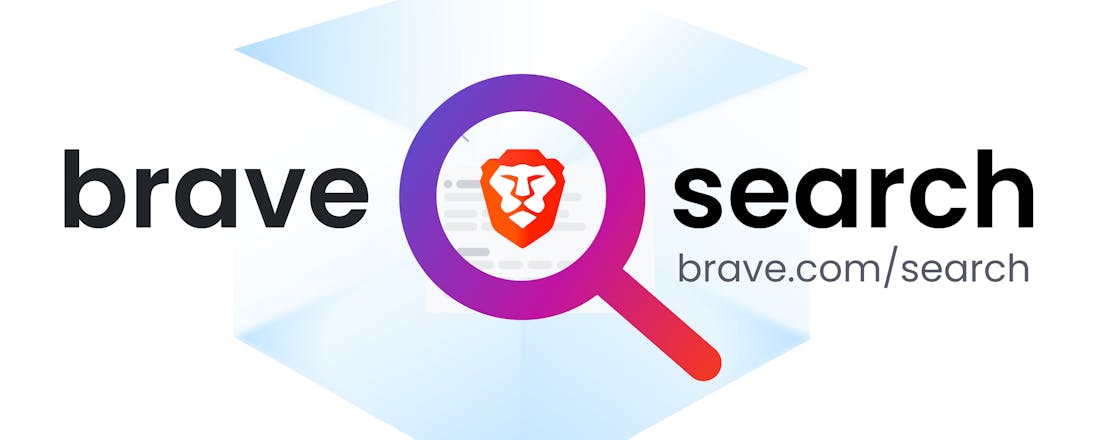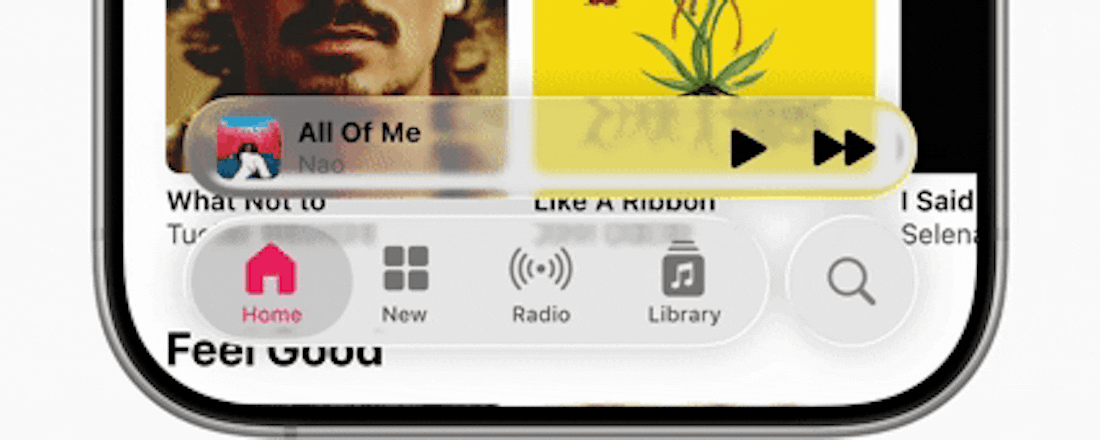Zoeken met Google-alternatief Brave Search
Grote kans dat je Google als zoekmachine gebruikt op je computer, smartphone en andere apparaten. Google werkt absoluut prima, maar verzamelt ook veel informatie over jouw zoekgedrag én toont nogal wat reclames. Brave Search voegt zich in het rijtje van alternatieve en privacyvriendelijke zoekmachines. We leggen uit hoe Google-alternatief Brave werkt.
Brave Search is een zoekmachine van het bedrijf Brave, vooral bekend van de gelijknamige browser. Die heeft veertig miljoen maandelijkse gebruikers; dat is overigens maar weinig in vergelijking met Google Chrome, Safari en Microsoft Edge. De zoekmachine van Brave debuteerde begin 2021 als een publieke testversie, en inmiddels is het tijd om de gratis, reclamevrije en ‘anti-Google’-zoekmachine eens aan de tand te voelen.
Als je Brave Search wilt uitproberen, open dan je favoriete browser op een toestel als je smartphone of pc. Vul vervolgens in de adresbalk https://search.brave.com in en je hebt direct de Brave-zoekmachine voor je. De zoekmachine werkt op elk type apparaat en ook maakt het niet uit welke browser je gebruikt. Je hoeft dus niet per se de Brave-browser te gebruiken.
Met die browser heb je overigens wel als voordeel dat je Brave Search heel eenvoudig als standaardzoekmachine kunt instellen.
©PXimport
Privacyvriendelijk
Een zoekmachine bouwen is ontzettend moeilijk, want er zijn ontelbare internetpagina’s die moeten worden geïndexeerd en geprioriteerd. Google heeft dat als beste op orde en laat daarom met afstand de meest relevante zoekresultaten zien. Maar Google houdt ook bij wat je zoekt en aanklikt en gebruikt die informatie om je persoonlijkere advertenties voor te schotelen.
Brave heeft zijn zoekmachine zelf ontwikkeld, zonder technieken van Google. Daardoor kan Google niet volgen waarnaar jij op Brave Search zoekt. Brave zelf belooft ook niet te monitoren wat jij doet. Daarbij is het wel goed om te weten dat Brave niet alles weet en dat ook netjes aangeeft. Zoekopdrachten waarvan Brave Search weet dat het zelf weinig tot geen resultaten kan tonen, laten wel gewoon antwoorden zien. Die komen dan van alternatieve zoekmachines, waaronder Google en Bing.
Brave zegt de zoekresultaten van deze en andere partijen op een dusdanig privacyvriendelijke manier op te vragen dat zij de informatie niet aan jouw zoekgedrag kunnen koppelen. Toch staat deze functie standaard uit en moet je hem zelf inschakelen, waarover verderop meer.
©PXimport
Relevante resultaten
Op de site vul je simpelweg je zoekopdracht in en druk je op Enter. Vervolgens krijg je de zoekresultaten voorgeschoteld. Na een week gebruik vinden we dat Brave Search relevantere websites laat zien dan we hadden verwacht. Al doen DuckDuckGo en Startpage, twee andere privacyvriendelijke zoekmachines die wij normaal gesproken gebruiken, het wel iets beter.
Google toont vaak nog nuttigere informatie, maar zoals gezegd, is dat tegen een (privacy)prijs. Voor de gemiddelde zoekopdrachten is Brave Search zeker geschikt.
De zoekmachine gaat ook goed om met in het Nederlands gestelde vragen, woorden en zinnen en toont – net als de concurrentie – een informatieblok van Wikipedia of bijvoorbeeld recepten als dat zin heeft. Fijn is dat je niet alleen kunt zoeken op All (alles), maar ook op Images (afbeeldingen), News (nieuws) en Videos (video’s). Daarnaast kun je via All regions aangeven dat je alleen zoekresultaten uit een bepaald land wilt, bijvoorbeeld The Netherlands.
©PXimport
Het strengere filter is ook goed in het blokkeren van websites die neigen naar fraude
-
Resultaten filteren
Brave Search gebruikt standaard een gemiddelde striktheid voor zoekopdrachten, om vervelende websites te blokkeren. Via de knop Safe Search: Moderate, kun je dit filter strenger maken door Strict te selecteren. Dat is vooral aan te raden als je de zoekmachine instelt voor gebruik door kinderen. Dit strengere filter is namelijk ook beter in het blokkeren van websites die neigen naar fraude. Wil je juist niet worden gehinderd door een filter? Kies dan via Safe search de optie Off om elke vorm van filtering uit te schakelen.
Tot slot is er de knop Any time. Hiermee kun je aangeven uit welke periode je zoekresultaten wilt zien. Standaard staat dit filter op altijd (Any time). Wil je specifieker zoeken, dan kun je via deze knop bijvoorbeeld aangeven dat je alleen zoekresultaten van gisteren (Past day), deze week (Past week) of een zelfbepaalde periode (Custom range) wilt zien.
©PXimport
Snelle instellingen
Uiteraard heeft Brave Search ook een instellingenmenu. Je opent dit menu via het tandwiel dat rechtsboven zichtbaar is op de homepage van de zoekpagina. Het menu vouwt deels uit om een handvol snelle instellingen te tonen. Zo kun je de taal aanpassen, iets waar wij voorlopig weinig aan hebben omdat Nederlands nog niet wordt ondersteund.
Je kunt ook met één klik aangeven of je de zoekresultaten in een nieuw tabblad wilt laten openen. Dat heeft als voordeel dat het scherm met de zoekopdracht openblijft, maar als nadeel dat je veel tabbladen kunt krijgen als je vanaf het zoekscherm meerdere zoekresultaten opent.
Het is ook mogelijk om het thema van de zoekmachine te veranderen van Light (licht) naar Dark (donker). Een donkere modus kijkt volgens veel mensen prettiger, met name in de avonduren.
©PXimport
Meer instellingen
Door op de knop Show more te klikken, open je het gehele instellingenscherm. Vrij bovenaan zie je de optie Anonymous local results, die bij ons standaard is ingeschakeld. De zoekmachine gebruikt dan je locatie (via het ip-adres van je apparaat) om relevantere resultaten te tonen, maar zonder die locatie op te slaan of te delen. Je kunt deze optie met één klik uitzetten.
Onder deze optie vind je de optie Google fallback mixing (als je zoekt via de Brave Browser). Brave Search laat dan geen resultaten (anoniem) van Google zien. Als je de zoekresultaten tegen vindt vallen, kan het helpen deze optie in te schakelen om te kijken of de resultaten daarmee relevanter worden.
Tot slot is er nog Anonymous usage metrics. Deze optie staat standaard aan en stuurt daarom geregeld anonieme informatie naar Brave. Brave gebruikt die informatie om zijn zoekmachine te verbeteren. Ook deze gegevensdeling kun je met één druk op de knop uitzetten.
©PXimport
Reclamevrij
Wat opvalt aan Brave Search is dat de zoekmachine geen advertenties toont. Een bewuste keuze, zegt het bedrijf. Brave wil gebruikers eerst kennis laten maken met de zoekmachine. Achter de schermen werkt het bedrijf wel degelijk aan een advertentiemodel – voor niets gaat immers de zon op. Brave zegt ‘in de toekomst’ privacyvriendelijke advertenties in de zoekmachine te willen implementeren.
Concurrerende zoekmachines als DuckDuckGo en Startpage laten zien dat dat heel goed kan. Voor wie zeker wil weten dat hij ook later nog advertentievrij kan zoeken, komt Brave met een betaald abonnement dat de reclames verbergt. Dit abonnement kost 3 dollar per maand.
©PXimport